小米系统怎么清理?
系统清理是保持手机流畅运行和释放存储空间的重要步骤,以下是详细的清理方法:
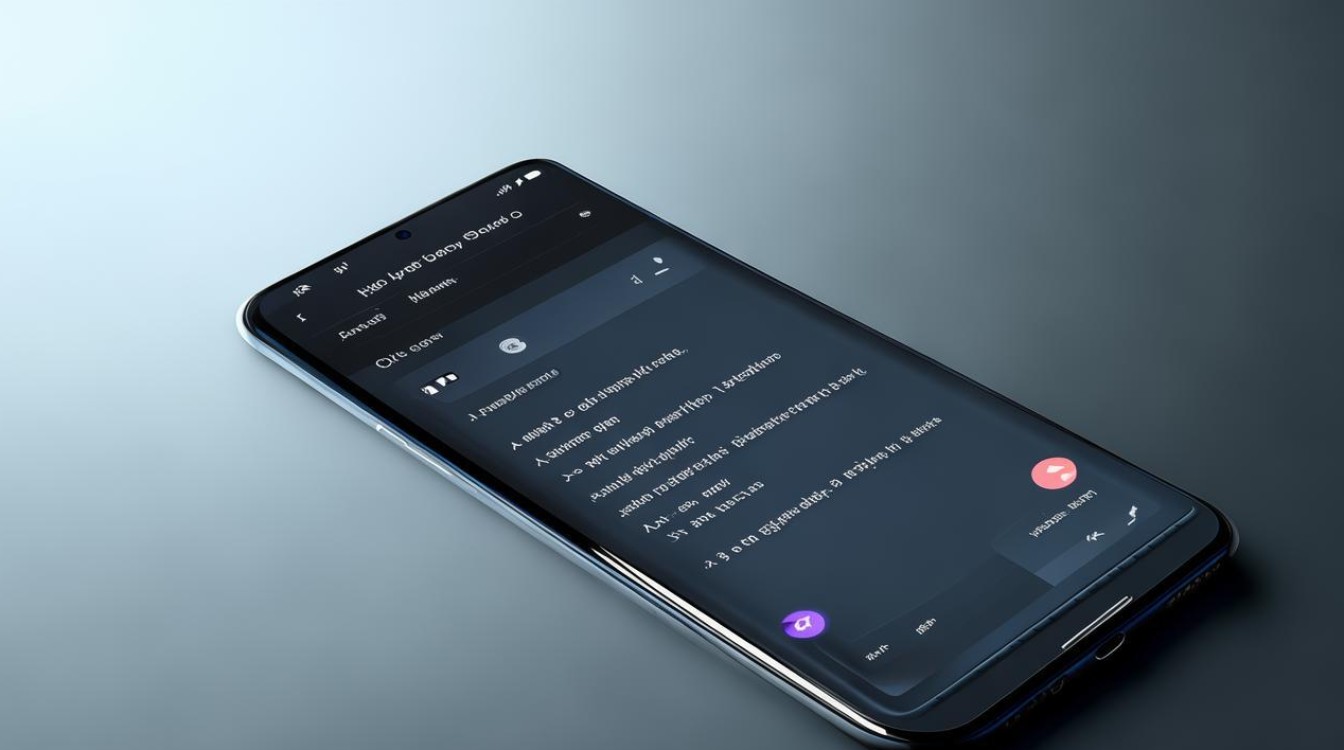
使用内置清理工具
| 工具名称 | 功能描述 | 操作路径 |
|---|---|---|
| 手机管家 | 一键清理系统垃圾,包括缓存文件、残留文件、安装包等 | 打开“手机管家” > 点击“垃圾清理” > 选择需要清理的项目 > 点击“一键清理” |
| 存储空间管理 | 查看各部分存储使用情况,清理系统缓存 | 进入“设置” > “我的设备” > “存储空间” > 点击“清理缓存” |
深度清理应用数据
- 清理应用缓存:进入“设置” > “应用管理”,点击右上角的设置按钮,选择“清除所有应用缓存”,注意,这会删除所有应用的临时数据,但不会影响应用的使用。
- 清理特定应用数据:在“应用管理”中,找到占用空间较大的应用(如微信、哔哩哔哩等),点击进入后选择“清除缓存”或“清除全部数据”,清除全部数据会删除该应用的所有本地数据,包括聊天记录、草稿等,因此在操作前请确保已经备份了重要信息。
分类清理文件
- 照片和视频:使用“文件管理”中的分类清理功能,可以清理相似照片、单调照片、过亮过暗照片以及屏幕截屏等,这些照片往往占用了大量的存储空间,对于不常用的软件,可以选择卸载来释放空间,在“设置”的“应用管理”中,找到想要卸载的应用,点击“卸载”即可。
- 大文件管理:打开“小米文件管理器”应用,点击“分类查看” > “大文件”,就可以看到手机上占用存储空间较大的文件,选择不需要的文件,点击“删除”,就可以将它们彻底删除,如果需要保留这些文件,但又不想让它们占用手机内存空间,我们可以选择将它们转移到云端存储或外部存储设备中。
清理系统垃圾文件
- 清理安装包:在“文件管理”中,可以找到安装包并进行清理。
- 清理回收站:相册的回收站也是占用存储空间的一个地方,虽然回收站中的照片已经删除,但仍然占用着存储空间,建议定期清理回收站,但不要太频繁,以免误删重要照片。
利用云存储服务
对于照片、视频等占用空间较大的文件,可以选择将其上传到云存储服务,如小米云服务等,这样不仅可以释放手机存储空间,还能实现文件的备份和共享,在需要时,可以从云存储中下载这些文件,方便快捷。
其他实用技巧
- 禁止微信自动下载:打开微信的设置,点击“通用”,进入微信通用功能的界面,点击最底下的“微信存储空间”选项,然后返回到“通用”界面,点击“照片、视频、文件和通知”选项,把“自动下载“右侧的开关关掉,变成灰色,把“照片”和“视频”右侧的开关也关掉,变成灰色,这样,在我们查看微信聊天和朋友圈时,就不会自动下载聊天里和朋友圈的图片视频到手机内存里了,这样也能节省大量内存空间。
- 定期清理:在日常使用中,建议定期清理手机存储空间,保持手机的流畅运行,也要注意备份重要信息,以免在清理过程中丢失。
通过以上方法,你可以有效地清理小米手机中的系统数据和各类文件,释放存储空间,保持手机的流畅运行,在日常使用中,建议定期清理手机存储空间,避免因为存储空间不足而影响手机性能,也要注意备份重要信息,以免在清理过程中丢失。
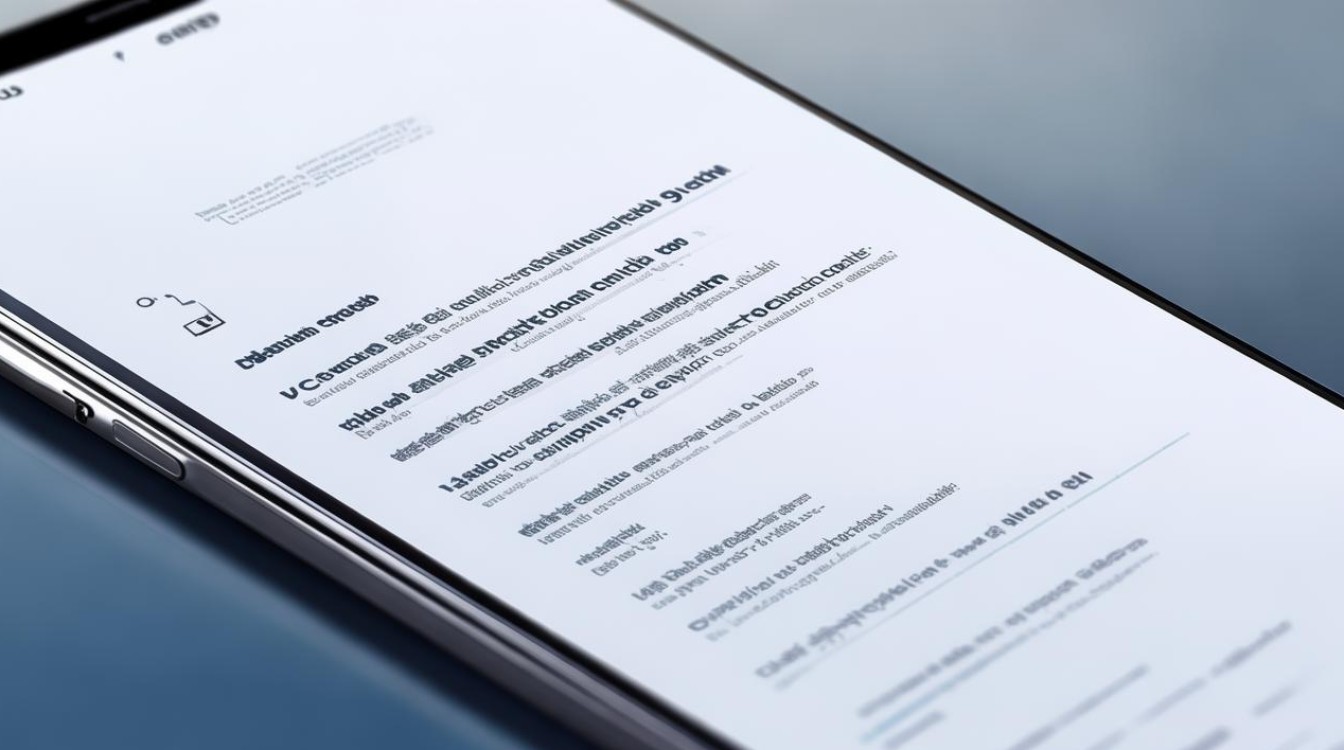
FAQs
-
Q:清理应用数据会导致应用无法使用吗? A:清理缓存通常不会影响应用的使用,但清除全部数据会删除该应用的所有本地数据,包括聊天记录、草稿等,因此在操作前请确保已经备份了重要信息,对于重要软件(如微信、QQ等),不建议轻易清除数据。
-
Q:如何防止手机再次出现存储空间不足的情况? A:除了定期清理外,还可以采取以下措施:卸载不常用的应用、使用云存储服务备份照片和视频、禁止应用自动下载不必要的文件(如微信的自动下载功能)、定期检查并清理大文件

版权声明:本文由环云手机汇 - 聚焦全球新机与行业动态!发布,如需转载请注明出处。





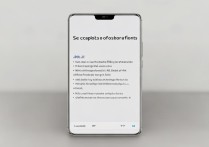






 冀ICP备2021017634号-5
冀ICP备2021017634号-5
 冀公网安备13062802000102号
冀公网安备13062802000102号